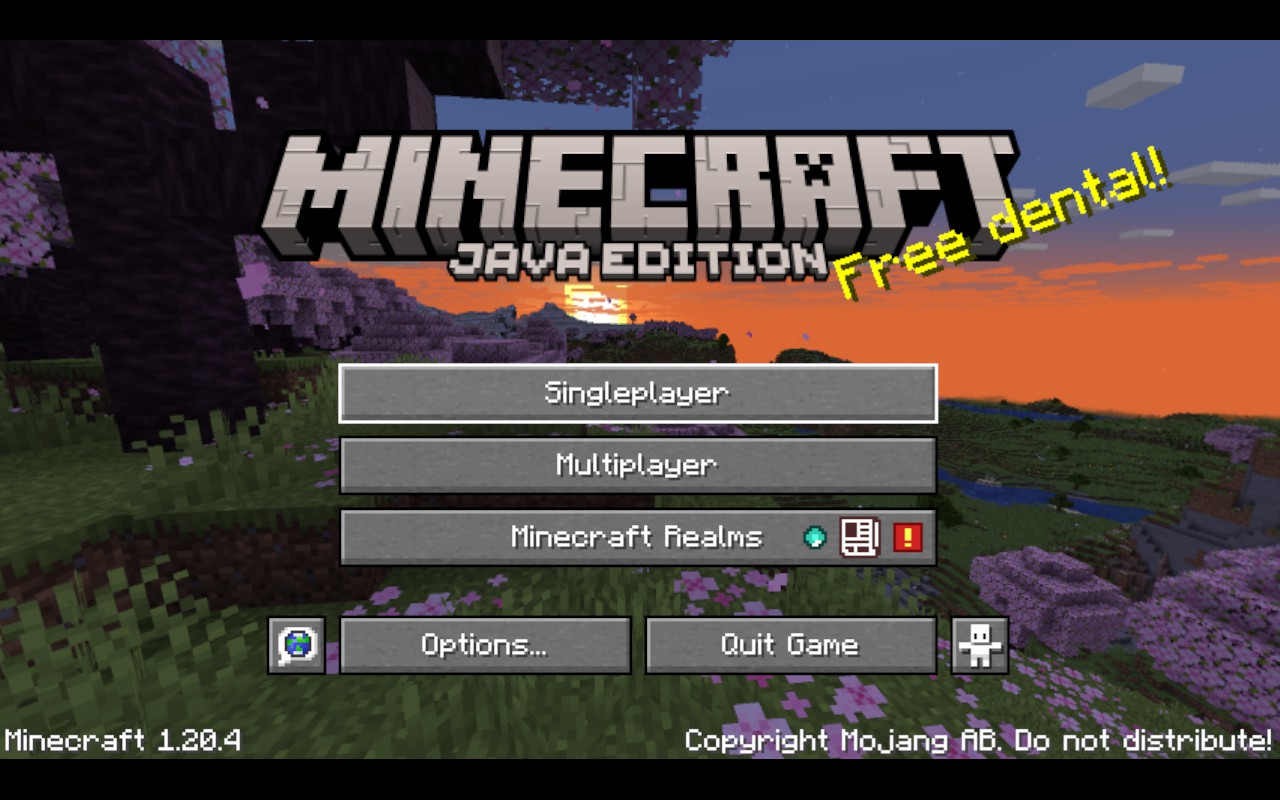Steam Deck に Minecraft をインストールする
December 15, 2023 -概要
Steam Deck に マインクラフト公式のランチャー をインストールして Minecraft Java 版をプレイできるようにします。
環境
-
Steam Deck OLED 1TB
- SteamOS 3.5.7
-
ドッキングステーション
- キーボード、マウスを接続します。
準備
Steam Deck の雑多まとめ を参考に次の準備を行ます。
- sudo コマンドを利用できるようにします。
- pacman コマンドを利用できるようにします。
- base-devel をインストールします。
- KDE ウォレットを無効にします。
- gnome-keyring をインストールします。
手順
Minecraft Launcher のダウンロード
マインクラフト公式のランチャーをダウンロードします。
Steam deck はデスクトップモードです。
-
ブラウザで ランチャー のページを開きます。
-
Package Actions の
Download snapshotリンクを選択しファイルをダウンロードします。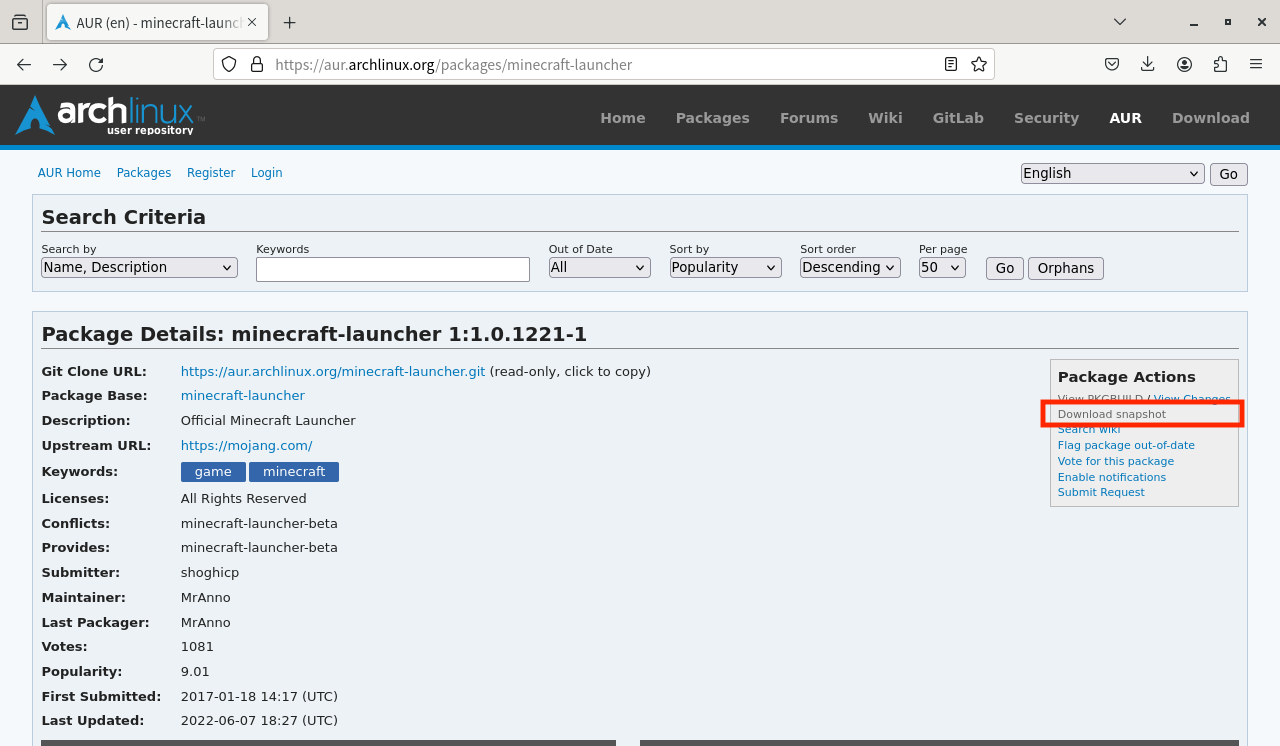
Minecraft Launcher のインストール
マインクラフト公式のランチャーをインストールします。
Steam deck はデスクトップモードです。
-
Konsole ターミナルを起動します。
-
次のコマンドを実行してダウンロードフォルダのランチャーファイルを展開します。
cd Downloads/ tar -zxvf minecraft-launcher.tar.gz -
次のコマンドを実行して展開したランチャーをビルドします。
cd minecraft-launcher/ sudo steamos-readonly disable makepkg -s -
次のコマンドを実行してビルドしたランチャーをインストールします。
sudo pacman -U minecraft-launcher-1\:1.0.1221-1-x86_64.pkg.tar.zst sudo steamos-readonly enable
実行ログ
(1)(deck@steamdeck ~)$ cd Downloads/
(deck@steamdeck Downloads)$ tar -zxvf minecraft-launcher.tar.gz
minecraft-launcher/
minecraft-launcher/.SRCINFO
minecraft-launcher/.gitignore
minecraft-launcher/PKGBUILD
minecraft-launcher/PKGBUILD.template
minecraft-launcher/SRCINFO.template
minecraft-launcher/minecraft-launcher.desktop
(deck@steamdeck Downloads)$ cd minecraft-launcher/
(deck@steamdeck minecraft-launcher)$ sudo steamos-readonly disable
[sudo] deck のパスワード:
(deck@steamdeck minecraft-launcher)$ makepkg -s
==> パッケージを作成: minecraft-launcher 1:1.0.1221-1 (2023年12月14日 08時49分07秒)
==> ランタイムの依存関係を確認...
==> 欠けている依存パッケージをインストール...
:: 4 個の選択肢が java-runtime にはあります:
:: リポジトリ extra-3.5
1) jre-openjdk 2) jre11-openjdk 3) jre17-openjdk 4) jre8-openjdk
数字を入力してください (デフォルト=1): 4
依存関係を解決しています...
衝突するパッケージがないか確認しています...
パッケージ (3) java-runtime-common-3-5 jre8-openjdk-headless-8.372.u07-1 jre8-openjdk-8.372.u07-1
合計ダウンロード容量: 28.97 MiB
合計インストール容量: 99.69 MiB
:: インストールを行いますか? [Y/n] Y
:: パッケージを取得します...
java-runtime-common-3-5-any 5.0 KiB 4.63 KiB/s 00:01 [#######################################################] 100%
jre8-openjdk-8.372.u07-1-x86_64 173.0 KiB 125 KiB/s 00:01 [#######################################################] 100%
jre8-openjdk-headless-8.372.u07-1-x86_64 28.8 MiB 1705 KiB/s 00:17 [#######################################################] 100%
合計 (3/3) 29.0 MiB 1623 KiB/s 00:18 [#######################################################] 100%
(3/3) キーリングのキーを確認 [#######################################################] 100%
(3/3) パッケージの整合性をチェック [#######################################################] 100%
(3/3) パッケージファイルのロード [#######################################################] 100%
(3/3) ファイルの衝突をチェック [#######################################################] 100%
(3/3) 空き容量を確認 [#######################################################] 100%
:: パッケージの変更を処理しています...
(1/3) インストール java-runtime-common [#######################################################] 100%
For the complete set of Java binaries to be available in your PATH,
you need to re-login or source /etc/profile.d/jre.sh
Please note that this package does not support forcing JAVA_HOME as former package java-common did
(2/3) インストール jre8-openjdk-headless [#######################################################] 100%
jre8-openjdk-headless の提案パッケージ java-rhino: for some JavaScript support
(3/3) インストール jre8-openjdk [#######################################################] 100%
when you use a non-reparenting window manager,
set _JAVA_AWT_WM_NONREPARENTING=1 in /etc/profile.d/jre.sh
jre8-openjdk の提案パッケージ icedtea-web: web browser plugin + Java Web Start
alsa-lib: for basic sound support [インストール済み]
gtk2: for the Gtk+ look and feel - desktop usage
java8-openjfx: for JavaFX GUI components support
:: トランザクション後のフックを実行...
(1/1) Arming ConditionNeedsUpdate...
==> ビルドタイムの依存関係を確認...
==> ソースを取得...
-> ダウンロード minecraft-launcher_1.0.1221.tar.gz...
% Total % Received % Xferd Average Speed Time Time Time Current
Dload Upload Total Spent Left Speed
100 595k 100 595k 0 0 271k 0 0:00:02 0:00:02 --:--:-- 272k
-> minecraft-launcher.desktop を見つけました -> ダウンロード minecraft-launcher.svg...
% Total % Received % Xferd Average Speed Time Time Time Current
Dload Upload Total Spent Left Speed
100 61803 100 61803 0 0 694k 0 --:--:-- --:--:-- --:--:-- 701k
==> source で sha256sums ファイルを検証...
minecraft-launcher_1.0.1221.tar.gz ... 成功 minecraft-launcher.desktop ... 成功 minecraft-launcher.svg ... 成功==> ソースを展開...
-> minecraft-launcher_1.0.1221.tar.gz を bsdtar で展開==> fakeroot 環境を開始します...
==> package() を開始...
==> インストールを整理...
-> libtool ファイルを削除...
-> 不要なファイルを削除...
-> スタティックライブラリファイルを削除しています...
-> バイナリとライブラリから不要なシンボルを削除...
-> man と info ページを圧縮...
==> パッケージの問題をチェック...
==> パッケージを作成 "minecraft-launcher"...
-> .PKGINFO ファイルを生成...
-> .BUILDINFO ファイルを生成...
-> .MTREE ファイルを生成...
-> パッケージの圧縮...
==> fakeroot 環境を終了。==> 作成完了: minecraft-launcher 1:1.0.1221-1 (2023年12月14日 08時52分58秒)
(1)(deck@steamdeck minecraft-launcher)$ sudo pacman -U minecraft-launcher-1\:1.0.1221-1-x86_64.pkg.tar.zst
パッケージをロード...
依存関係を解決しています...
衝突するパッケージがないか確認しています...
パッケージ (1) minecraft-launcher-1:1.0.1221-1
合計インストール容量: 1.61 MiB
:: インストールを行いますか? [Y/n] Y
(1/1) キーリングのキーを確認 [#######################################################] 100%
(1/1) パッケージの整合性をチェック [#######################################################] 100%
(1/1) パッケージファイルのロード [#######################################################] 100%
(1/1) ファイルの衝突をチェック [#######################################################] 100%
(1/1) 空き容量を確認 [#######################################################] 100%
:: パッケージの変更を処理しています...
(1/1) インストール minecraft-launcher [#######################################################] 100%
minecraft-launcher の提案パッケージ flite: narrator support
:: トランザクション後のフックを実行...
(1/3) Arming ConditionNeedsUpdate...
(2/3) Updating icon theme caches...
(3/3) Updating the desktop file MIME type cache...
(deck@steamdeck minecraft-launcher)$ sudo steamos-readonly enable
(deck@steamdeck minecraft-launcher)$
Minecraft Launcher の追加
マインクラフト公式のランチャーを Steam に追加します。
Steam deck はデスクトップモードです。
-
Steamを開きます。 -
メニューバーのゲームから
非Steamゲームをマイライブラリに追加を選択して非 Steam ゲームを追加画面を開きます。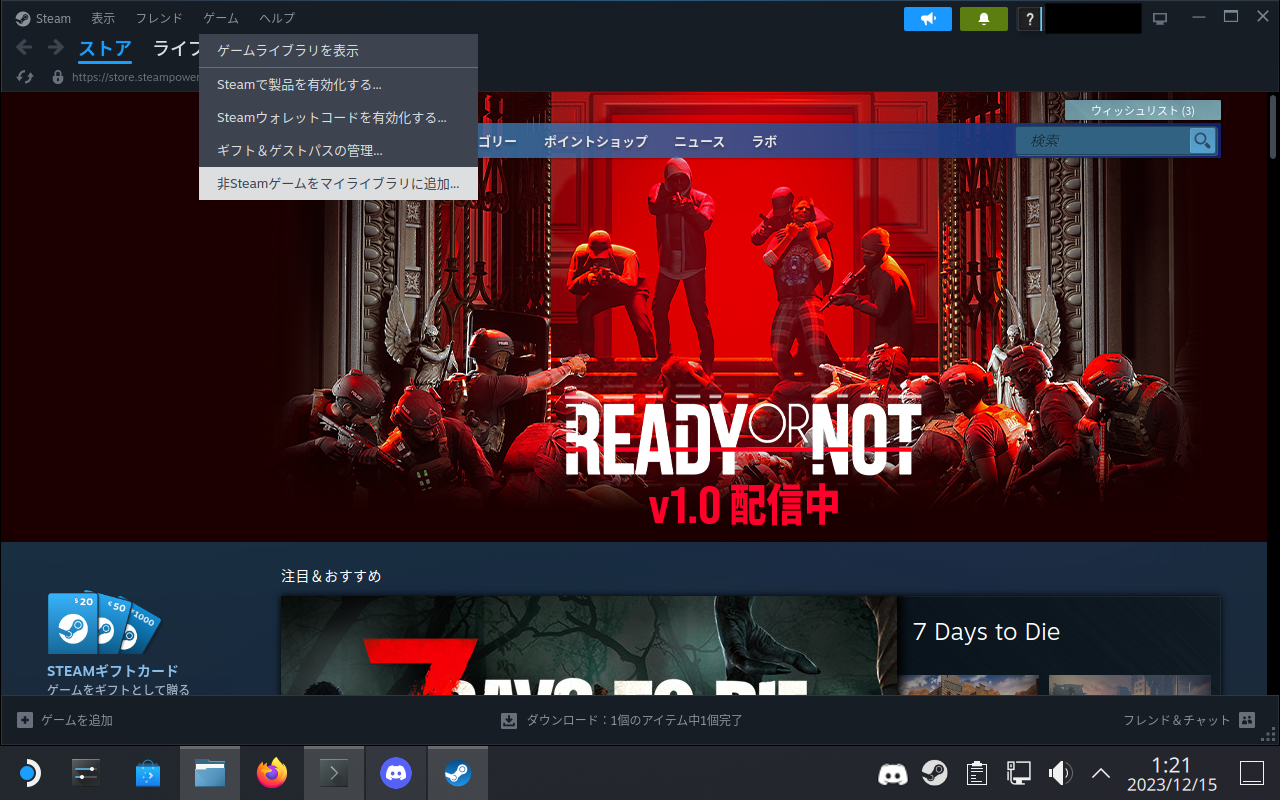
-
非 Steam ゲームを追加画面で
Minecraft Launcherにチェックを入れて 選択したプログラムを追加ボタンを選択します。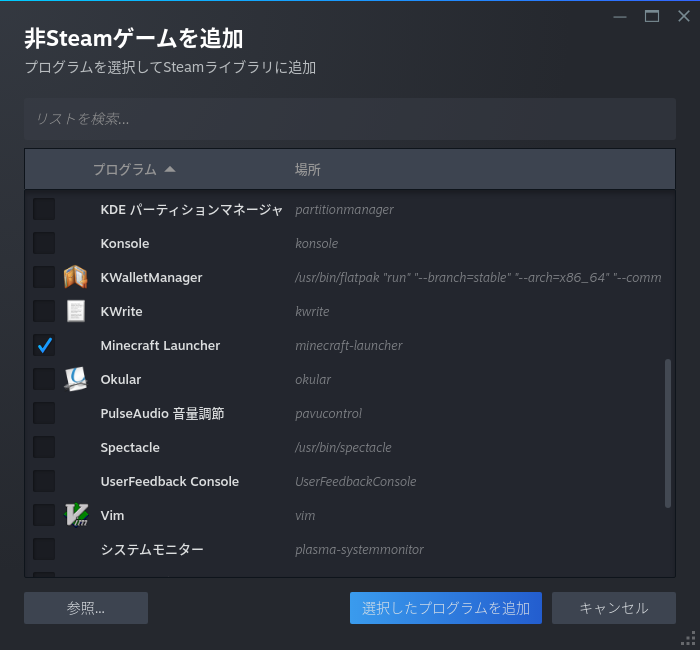
Minecraft Launcher のログイン
マインクラフト公式のランチャーを起動してログインします。
Steam deck はデスクトップモードです。
-
Minecraft Launcher を起動します。

-
キーリングツール
gnome-keyringのパスワード入力ダイアログが表示されたらパスワードなしでダイアログを閉じます。- この手順でマインクラフトのログイン状態を保持し、次回の起動からログインをパスします。
-
Minecraft Launcher のログイン画面でログインを行います。

-
Minecraft Launcher を終了します。
Minecraft Launcher のボタンレイアウトを設定
マインクラフト公式のランチャーのボタンレイアウトを設定します。
設定方法は次の2パターンを紹介します。
Controllableでボタンレイアウトを設定します。Steam コントローラ設定でボタンレイアウトを設定します。
Controllable でボタンレイアウトを設定
Steam deck はデスクトップモードです。
- こちら の記事を参照してください。
※ボタンレイアウトを変更する際はゲームモードにしてください。
Steam コントローラ設定 でボタンレイアウトを設定
Steam deck はゲームモードです。
-
ライブラリの非 STEAM を表示します。
-
Minecraft Launcherを選択します。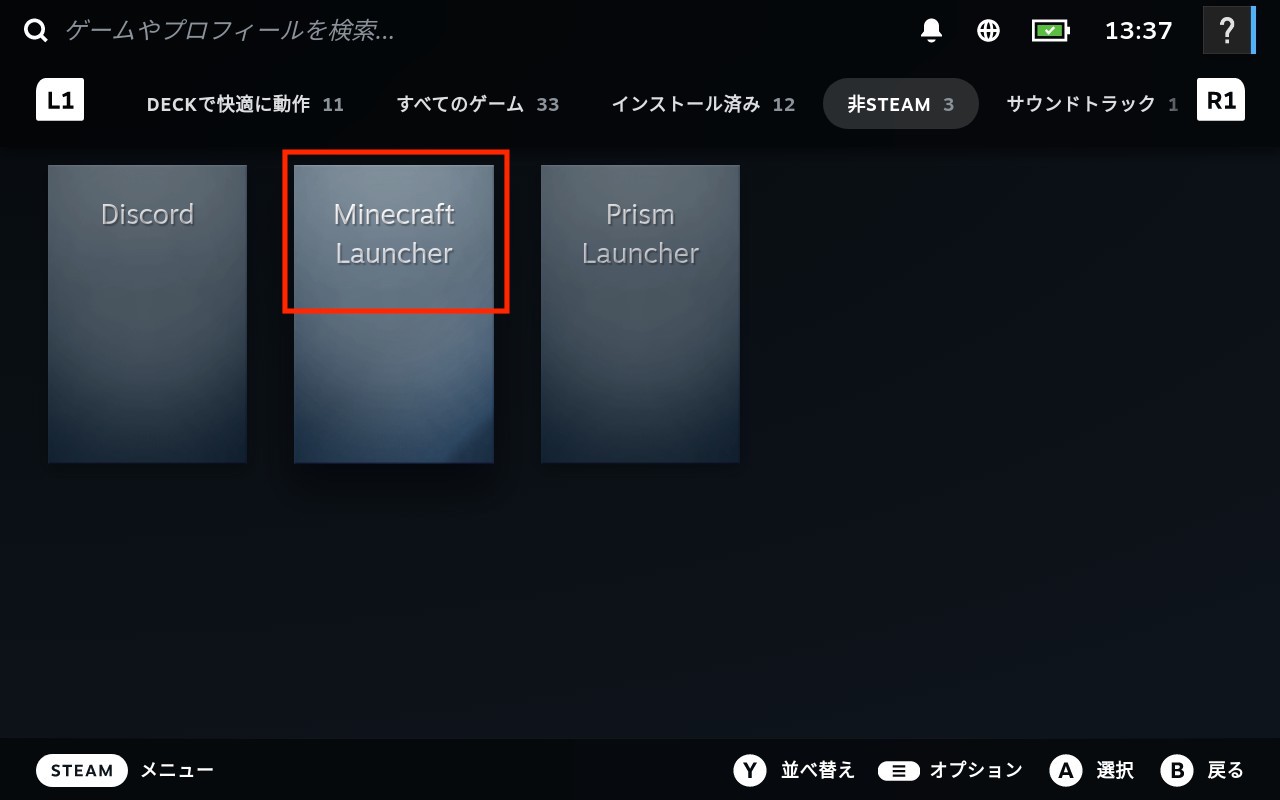
-
コントーラーアイコンを選択してコントローラー設定画面を開きます。
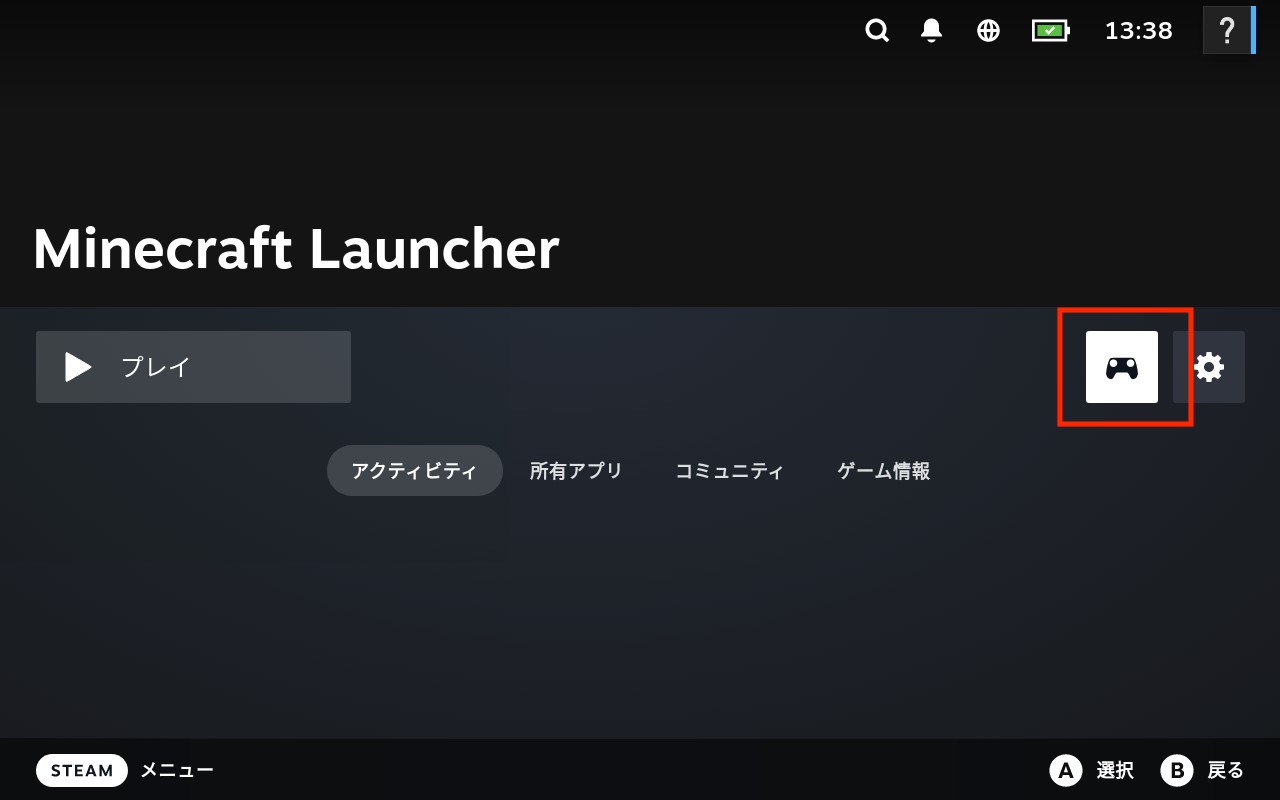
-
現在のボタンレイアウトを選択します。
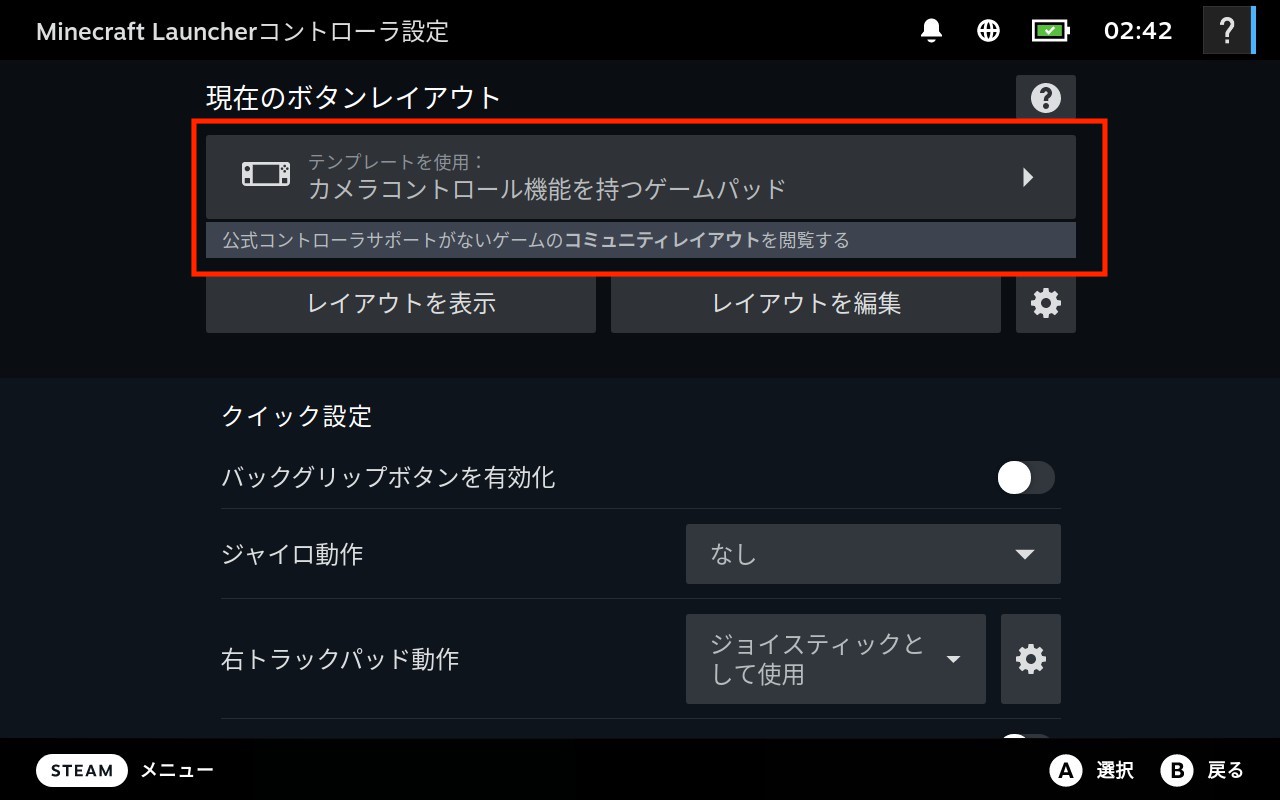
-
コミュニティレイアウトでマインクラフト向けのレイアウトを選択して
Aボタンを押下します。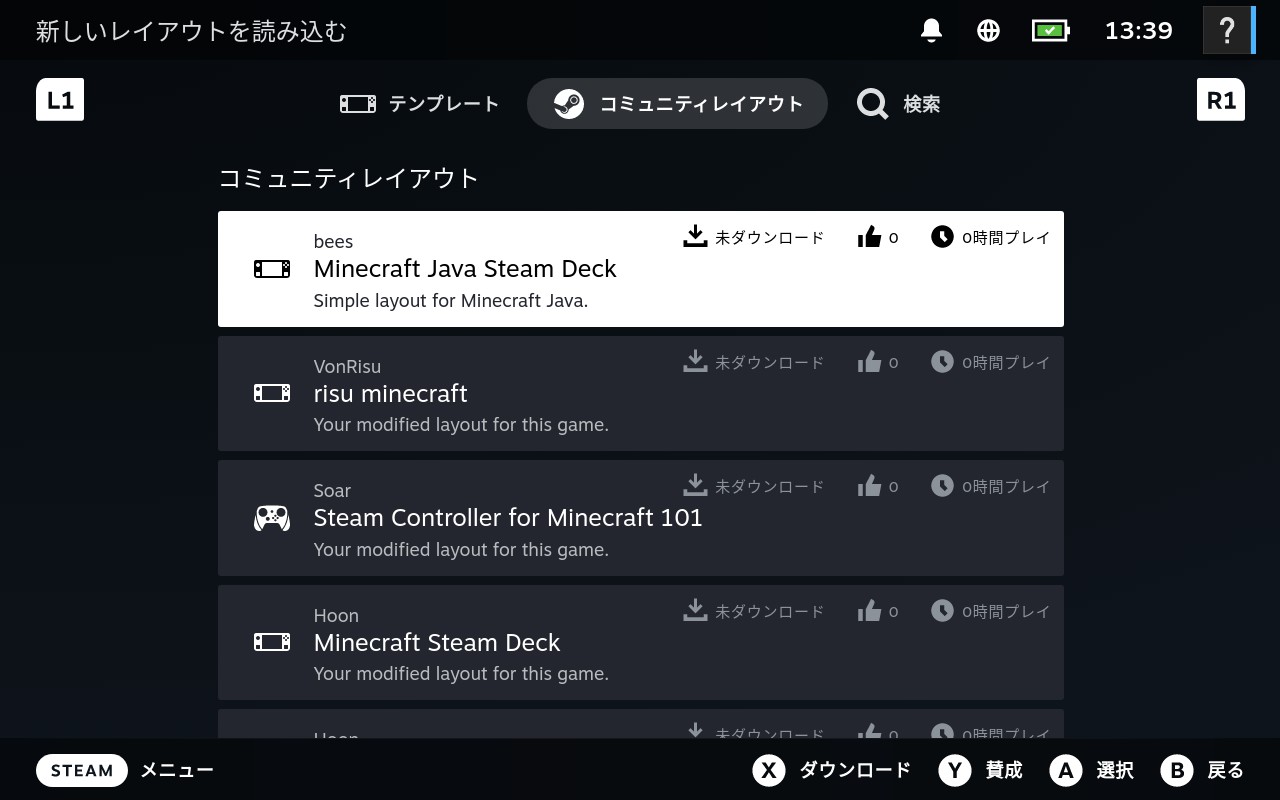
-
ボタンレイアウトを確認して
Xボタンを押下します。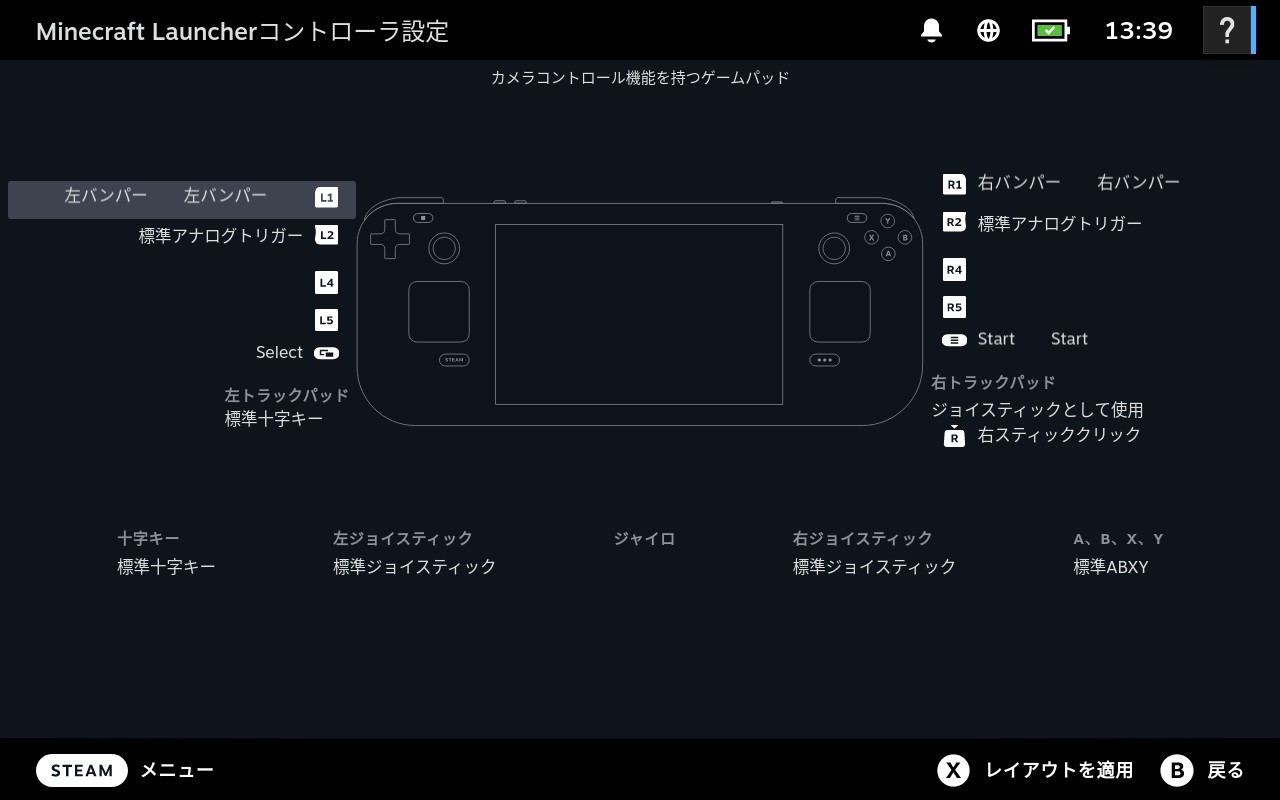
-
現在のボタンレイアウトが変更されたことを確認して
Bボタンを押下します。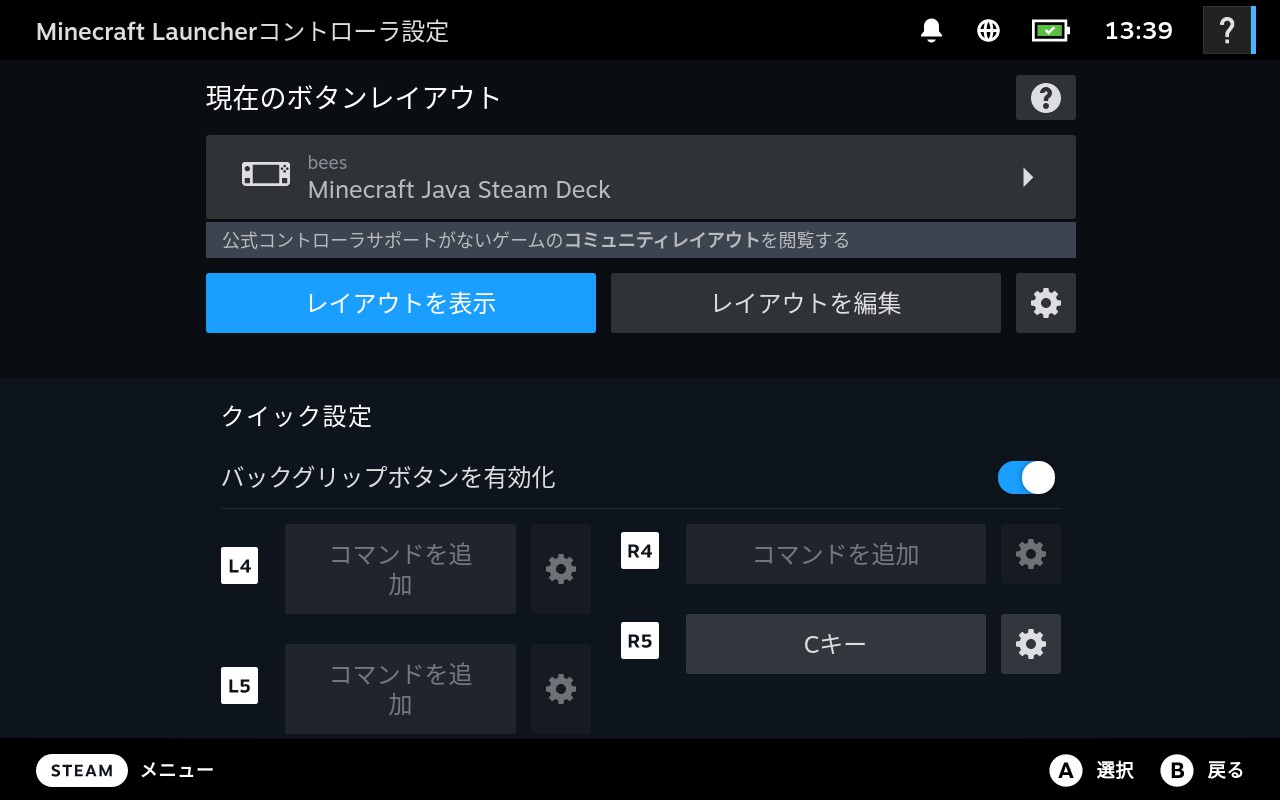
Minecraft Launcher の起動
マインクラフト公式のランチャーを起動します。
Steam deck はゲームモードです。
-
ライブラリの非 STEAM を表示します。
-
Minecraft Launcherを選択します。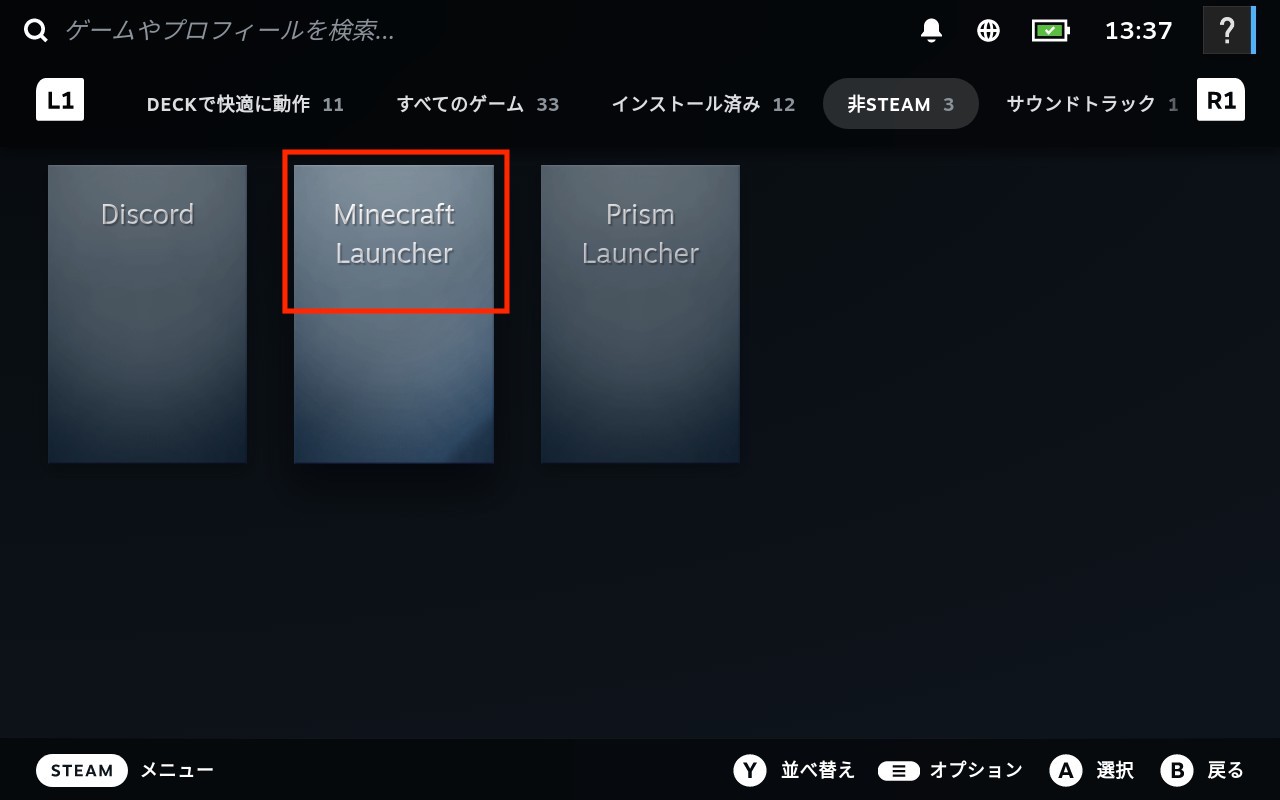
-
プレイを選択して Minecraft Launcher を起動します。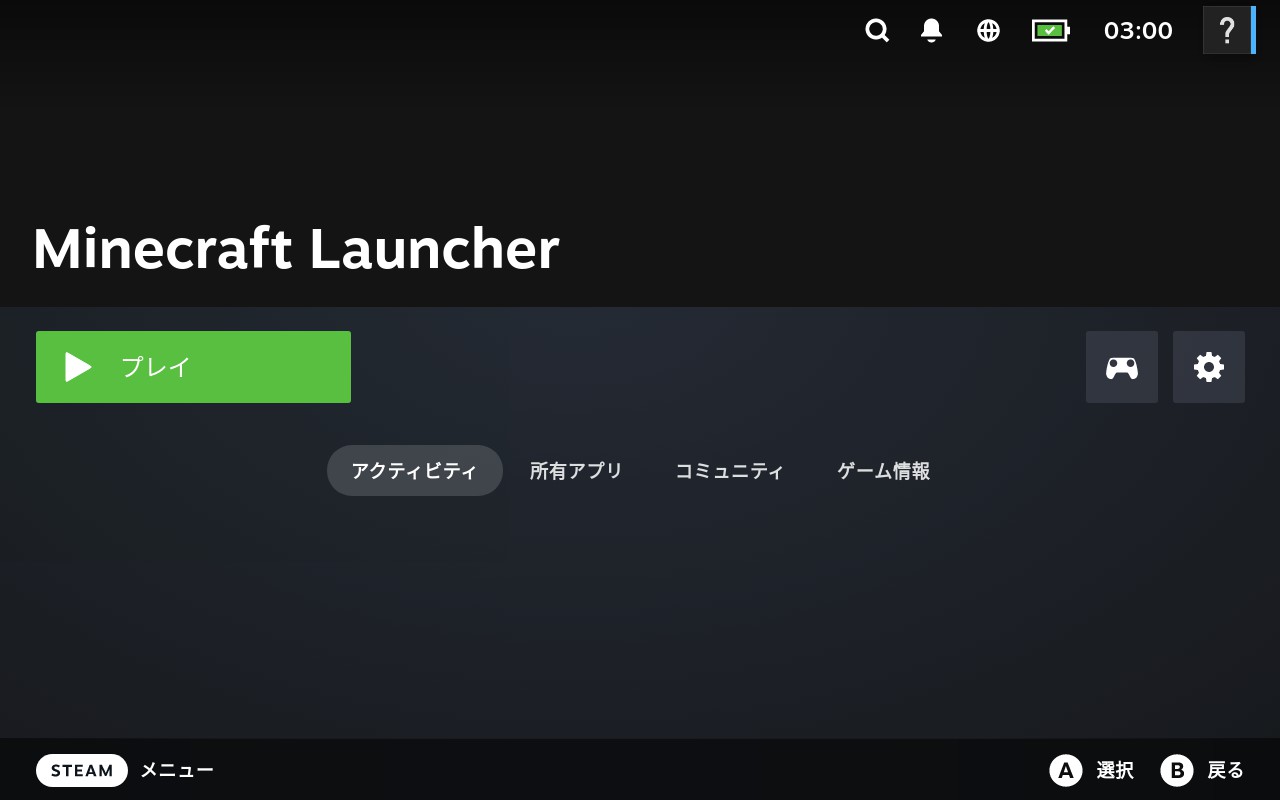
-
Minecraft Launcher が起動します。
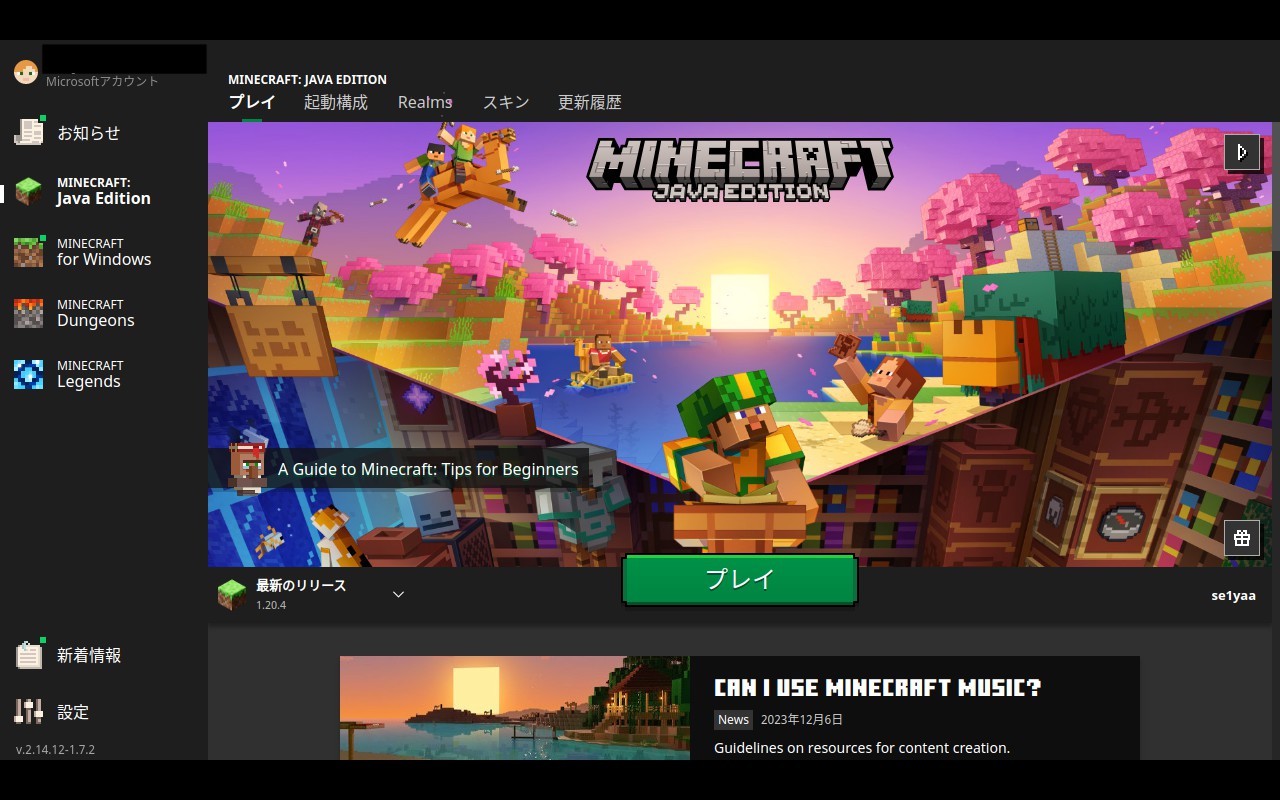
-
Java Edition を起動します。